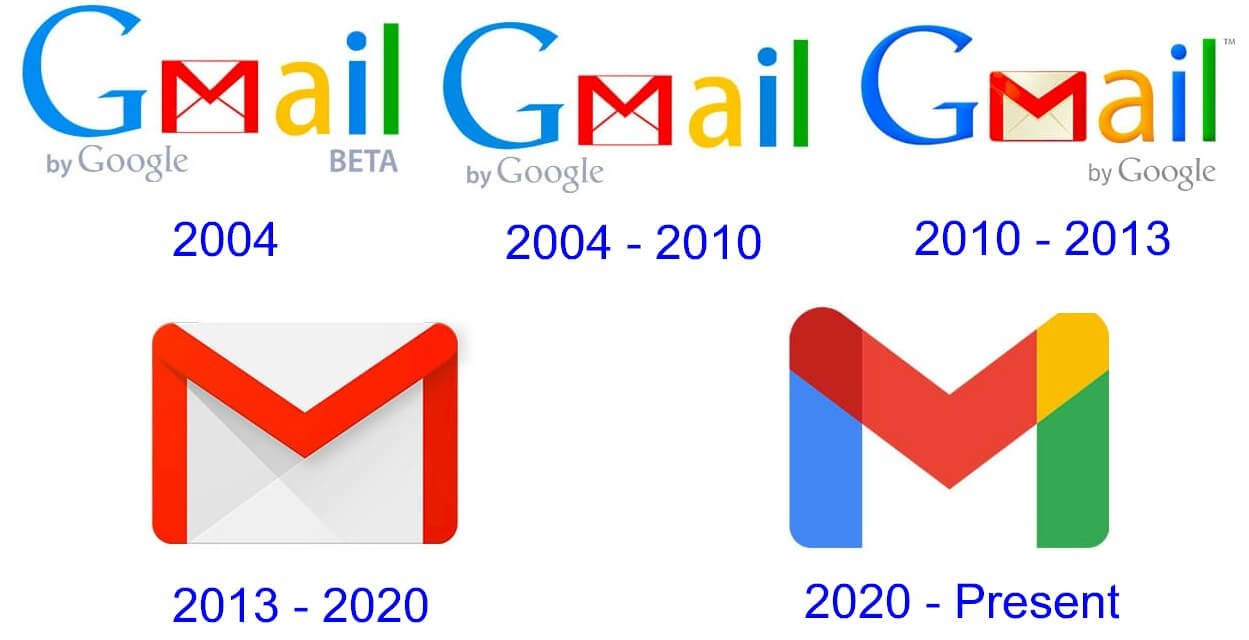
1. Gmail అనేది Google ద్వారా అందించబడే ఉచిత ఇమెయిల్ సేవ. దీనిని ఉపయోగించడానికి మీరు ఒక Google ఖాతాను సృష్టించుకోవాలి[1].
2. Gmail ఖాతాను సృష్టించడం చాలా సులభం. మీ పేరు, పుట్టిన తేదీ, లింగం వంటి వ్యక్తిగత సమాచారాన్ని అందించి, ఒక username మరియు పాస్వర్డ్ను ఎంచుకోవడం ద్వారా మీరు ఖాతాను తయారు చేసుకోవచ్చు[2][3].
3. Gmail ద్వారా మీరు ఇమెయిల్స్ పంపడం, స్వీకరించడం చేయవచ్చు. దీనికి 15GB ఉచిత స్టోరేజ్ లభిస్తుంది. అలాగే స్పామ్ ఫిల్టరింగ్, ఇమెయిల్ లేబెలింగ్ వంటి ఫీచర్లు ఉన్నాయి[1].
4. Gmail ను మీ ఫోన్, టాబ్లెట్, కంప్యూటర్ ద్వారా యాక్సెస్ చేయవచ్చు. Gmail యాప్ ను ఇన్స్టాల్ చేసుకోవడం ద్వారా లేదా వెబ్ బ్రౌజర్ లో Gmail వెబ్సైట్ను సందర్శించడం ద్వారా మీ ఖాతాను ఉపయోగించవచ్చు[2].
5. Gmail అనేక భాషలను సపోర్ట్ చేస్తుంది, తెలుగు కూడా వాటిలో ఒకటి. కాబట్టి మీ భాషా ప్రాధాన్యతను తెలుగుకు సెట్ చేసుకోవచ్చు[3].
కాబట్టి Gmail అనేది ఉపయోగించడానికి సులభమైన, సురక్షితమైన మరియు ఫీచర్ రిచ్ ఇమెయిల్ సేవ. మీ వ్యక్తిగత లేదా ప్రొఫెషనల్ ఇమెయిల్ అవసరాల కోసం Gmail ను ఉపయోగించవచ్చు.
Citations:
[1] https://mail.google.com/mail/u/0/
[2]
[3]
Gmail ఖాతాను సృష్టించడం చాలా సులభం. ఈ దశలను అనుసరించండి:
1. మీ వెబ్ బ్రౌజర్లో accounts.google.com/SignUp కి వెళ్లండి.
2. మీ పేరు, చివరి పేరు నమోదు చేయండి.
3. మీకు కావలసిన Gmail చిరునామాను ఎంచుకోండి. ఉదాహరణకు, yourname@gmail.com. ఇది ఇప్పటికే తీసుకున్నట్లయితే, మరొక వేరియంట్ను ప్రయత్నించండి.
4. ఒక బలమైన పాస్వర్డ్ను సృష్టించండి. అది కనీసం 8 అక్షరాలు ఉండాలి మరియు అక్షరాలు, సంఖ్యలు, ప్రత్యేక అక్షరాల మిశ్రమాన్ని కలిగి ఉండాలి.
5. మీ పుట్టిన తేదీ, లింగం వంటి ఇతర వ్యక్తిగత వివరాలను అందించండి.
6. మీ ఫోన్ నంబర్ను ఎంచుకోవడం ద్వారా మీ ఖాతాకు అదనపు భద్రతను జోడించండి. ఇది ఐచ్ఛికం (optional only).
7. Google యొక్క సేవా నిబంధనలు మరియు గోప్యతా విధానాన్ని సమీక్షించి, ఆమోదించండిjust accept .
8. "Next" క్లిక్ చేయండి, అప్పుడు మీరు మీ కొత్త Gmail ఇన్బాక్స్కు తీసుకెళ్లబడతారు.
ఇప్పుడు మీరు ఇమెయిల్స్ పంపడం మరియు స్వీకరించడం ప్రారంభించవచ్చు. మీ Gmail ఖాతాను Google డ్రైవ్, Google క్యాలెండర్ వంటి ఇతర Google సేవలతో కూడా ఉపయోగించవచ్చు.
మీ Gmail ఖాతాను సురక్షితంగా ఉంచడానికి, ఒక బలమైన పాస్వర్డ్ను ఉపయోగించడం మరియు రెండు-ఫ్యాక్టర్ ప్రామాణీకరణను ఎనేబుల్ చేయడం మంచి అభ్యాసం. మీ పాస్వర్డ్ను ఎవరితోనూ పంచుకోవద్దు.
Citations:
[1] https://support.google.com/mail/answer/56256?hl=te
[2] https://support.google.com/accounts/answer/7682439?hl=te
[3]
[4]
[5]Gmail ఖాతాను సృష్టించడం ఎలా
1. ఉచిత ఇమెయిల్ సేవ: Gmail అనేది Google ద్వారా అందించబడే ఉచిత ఇమెయిల్ సేవ. దీనికి ప్రతి వినియోగదారుకి 15GB ఉచిత స్టోరేజ్ లభిస్తుంది.
2. యాక్సెసిబిలిటీ: మీ ఫోన్, టాబ్లెట్ లేదా కంప్యూటర్ ద్వారా ఎక్కడి నుండైనా మీ Gmail ఖాతాను యాక్సెస్ చేయవచ్చు. ఇది ఇమెయిల్స్ను చదవడానికి మరియు పంపడానికి సౌకర్యవంతంగా ఉంటుంది.
3. భద్రత: Gmail స్పామ్ మరియు మాల్వేర్ నుండి రక్షణను అందిస్తుంది. ఇది రెండు-ఫ్యాక్టర్ ప్రామాణీకరణ వంటి అదనపు భద్రతా ఫీచర్లను కూడా అందిస్తుంది.
4. భాషా మద్దతు: Gmail అనేక భాషలను, తెలుగు సహా సపోర్ట్ చేస్తుంది. కాబట్టి మీ భాషా ప్రాధాన్యతను తెలుగుకు సెట్ చేసుకోవచ్చు.
5. ఇతర Google సేవలతో సమన్వయం: Gmail ఖాతా Google డ్రైవ్, Google క్యాలెండర్, Google మీట్ వంటి ఇతర Google సేవలకు ప్రాప్యతను అందిస్తుంది. ఇది మీ పనిని సమర్థవంతంగా నిర్వహించడానికి సహాయపడుతుంది.
6. వ్యక్తిగతీకరణ: మీ ఇన్బాక్స్ను నిర్వహించడానికి Gmail లేబుల్స్, ఫిల్టర్స్ వంటి ఫీచర్లను అందిస్తుంది. ఇది మీ ప్రాధాన్యతల ఆధారంగా ఇమెయిల్స్ను వ్యవస్థీకరించడానికి మిమ్మల్ని అనుమతిస్తుంది.
7. ప్రొఫెషనల్ ఉపయోగం: వ్యాపారాల కోసం, Gmail Google Workspace ద్వారా అందించబడుతుంది. ఇది అదనపు స్టోరేజ్, భద్రత మరియు నిర్వహణ నియంత్రణలతో పాటు మీ డొమైన్ పేరుతో ప్రొఫెషనల్ ఇమెయిల్ చిరునామాలను అందిస్తుంది.
కాబట్టి Gmail అనేది సౌకర్యవంతమైన, సురక్షితమైన మరియు ఫీచర్ రిచ్ ఇమెయిల్ సేవ. వ్యక్తిగత లేదా ప్రొఫెషనల్ ఉపయోగం కోసం ఇది ఒక గొప్ప ఎంపిక.
Citations:
[1] https://support.google.com/mail/answer/56256?hl=te
[2]
[3]
[4]
[5]
Gmail అనేక రకాల వినియోగదారులకు ఉపయోగకరంగా ఉంటుంది:
1. వ్యక్తిగత వినియోగదారులు: వ్యక్తిగత ఇమెయిల్ కమ్యూనికేషన్ కోసం Gmail ను ఉపయోగించవచ్చు. కుటుంబ సభ్యులు, స్నేహితులతో సంభాషించడానికి ఇది ఒక మంచి మార్గం.
2. విద్యార్థులు: విద్యార్థులు తమ ఉపాధ్యాయులు, తోటి విద్యార్థులతో కమ్యూనికేట్ చేయడానికి Gmail ను ఉపయోగించవచ్చు. అసైన్మెంట్లను సమర్పించడం, ప్రాజెక్టుల గురించి చర్చించడం వంటి విద్యాసంబంధిత ఉద్దేశ్యాల కోసం ఇది ఉపయోగపడుతుంది.
3. వృత్తిపరమైన వ్యక్తులు: వ్యాపార కమ్యూనికేషన్ కోసం Gmail ను ఉపయోగించవచ్చు. క్లయింట్లు, సహోద్యోగులతో ఇమెయిల్ ద్వారా సంభాషించడానికి ఇది ఒక ప్రొఫెషనల్ మార్గం.
4. చిన్న వ్యాపారాలు: చిన్న వ్యాపారాలు తమ వినియోగదారులతో కమ్యూనికేట్ చేయడానికి Gmail ను ఉపయోగించవచ్చు. ఇది ఖర్చు-ప్రభావవంతమైన మరియు నమ్మదగిన ఇమెయిల్ పరిష్కారం.
5. ఆన్లైన్ షాపర్లు: ఆన్లైన్ షాపింగ్ చేసేవారు ఆర్డర్ నిర్ధారణలు, షిప్పింగ్ నవీకరణలను స్వీకరించడానికి Gmail ను ఉపయోగించవచ్చు. ఇది వారి ఆన్లైన్ కొనుగోళ్లను ట్రాక్ చేయడానికి సహాయపడుతుంది.
6. సోషల్ మీడియా వినియోగదారులు: Gmail చిరునామాను ఫేస్బుక్, ట్విట్టర్ వంటి సోషల్ మీడియా ఖాతాలకు లింక్ చేయవచ్చు. ఇది వారి సోషల్ మీడియా ప్రొఫైల్లను నిర్వహించడానికి ఒక కేంద్రీకృత మార్గాన్ని అందిస్తుంది.
కాబట్టి Gmail అనేది వివిధ నేపథ్యాలు మరియు అవసరాలు ఉన్న వినియోగదారులందరికీ ఉపయోగకరమైన ఇమెయిల్ సేవ. దాని సౌలభ్యం, సౌకర్యం మరియు విశ్వసనీయత కారణంగా ఇది ప్రపంచవ్యాప్తంగా మిలియన్ల మంది వినియోగదారులచే ఉపయోగించబడుతోంది.
Citations:
[1] జీమెయిల్
[2]
[3]
[4]
[5] https://www.uptelugu.com/gmail-amte-yemiti/
ప్రధానంగా Gmail గురించి వచ్చే కొన్ని సాధారణ సందేహాలు ఇలా ఉంటాయి:
1. Gmail ఖాతాను ఎలా సృష్టించాలి?
Gmail ఖాతాను సృష్టించడం చాలా సులభం. Google ఖాతా సైన్ ఇన్ పేజీకి వెళ్లి, "ఖాతాను క్రియేట్ చేయండి" ఆప్షన్ను క్లిక్ చేసి, స్క్రీన్పై కనిపించే దశలను అనుసరించాలి. మీ పేరు, పుట్టిన తేదీ, లింగం వంటి వ్యక్తిగత సమాచారాన్ని అందించి, ఒక username మరియు పాస్వర్డ్ను ఎంచుకోవాలి.[4]
2. నాకు కావాలనుకున్న వినియోగదారు పేరు (username) ఇప్పటికే ఉంటే ఏమి చేయాలి?
మీరు కోరుకున్న username ఇప్పటికే ఉపయోగంలో ఉంటే, దానికి దగ్గరగా ఉన్న వేరే పేరును ఎంచుకోవాలి. ఉదాహరణకు, example@gmail.com ఇప్పటికే ఉంటే, examp1e@gmail.com వంటి దానిని ప్రయత్నించండి.[4]
3. మరొకరు నా పేరుతో Gmail ఖాతాను సృష్టించి నన్ను అనుకరిస్తున్నట్లు అనిపిస్తే ఏమి చేయాలి?
ఇలాంటి పరిస్థితిలో మీరు ఇంటర్నెట్ నేర ఫిర్యాదు కేంద్రంలో ఫిర్యాదు చేయవచ్చు లేదా మీ రాష్ట్ర వినియోగదారుల రక్షణ కార్యాలయాన్ని సంప్రదించవచ్చు.[4]
4. నా వ్యాపారం కోసం Gmail ను ఉపయోగించాలనుకుంటే ఏమి చేయాలి?
వ్యాపారాల కోసం Google Workspace అనే ప్రత్యేక Gmail ఖాతాలు అందుబాటులో ఉన్నాయి. ఇవి మీ కంపెనీ డొమైన్ పేరుతో ప్రొఫెషనల్ ఇమెయిల్ చిరునామాలను, అదనపు నిల్వ, భద్రత మరియు నిర్వహణ నియంత్రణలను అందిస్తాయి.[4]
5. Gmail ఖాతాను సురక్షితంగా ఎలా ఉంచుకోవాలి?
ఒక బలమైన పాస్వర్డ్ను ఉపయోగించడం, రెండు-ఫ్యాక్టర్ ప్రామాణీకరణను ఎనేబుల్ చేయడం ద్వారా మీ Gmail ఖాతాను సురక్షితంగా ఉంచుకోవచ్చు. మీ పాస్వర్డ్ను ఎవరితోనూ పంచుకోకూడదు.[2]
ఇవి Gmail గురించి సాధారణంగా వచ్చే కొన్ని ప్రశ్నలు మరియు సందేహాలు. ఇంకా ఏవైనా సహాయం కావాలంటే Gmail సహాయ కేంద్రాన్ని సందర్శించండి.
Citations:
[1]
[2]
[3]
[4] https://support.google.com/mail/answer/56256?hl=te
[5]
Gmail గురించి కొన్ని ఉపయోగకరమైన చిట్కాలు
1. మీ ఇన్బాక్స్ను నిర్వహించడానికి Gmail లేబుల్స్ మరియు ఫిల్టర్లను ఉపయోగించండి. ఇది మీ ఇమెయిల్స్ను వర్గీకరించడానికి మరియు క్రమబద్ధీకరించడానికి సహాయపడుతుంది.
2. మీరు తరచుగా పంపే ఇమెయిల్స్ కోసం టెంప్లేట్లను సృష్టించండి. ఇది సమయాన్ని ఆదా చేస్తుంది మరియు మీ కమ్యూనికేషన్ను సమర్థవంతంగా చేస్తుంది.
3. మీ Gmail ఖాతాను ఇతర Google యాప్లతో సమకాలీకరించండి. ఉదాహరణకు, Google క్యాలెండర్తో సమకాలీకరణ మీ ఇమెయిల్స్ నుండి ఈవెంట్లను ఆటోమేటిక్గా జోడిస్తుంది.
4. మీ Gmail ఖాతాలో ఇమెయిల్లను శోధించడానికి అధునాతన శోధన ఫిల్టర్లను ఉపయోగించండి. ఇది పాత సందేశాలను కనుగొనడంలో మీకు సహాయపడుతుంది.
5. మీ Gmail ఖాతాను సురక్షితంగా ఉంచడానికి రెండు-ఫ్యాక్టర్ ప్రామాణీకరణను ఎనేబుల్ చేయండి. ఇది మీ పాస్వర్డ్కు అదనంగా భద్రతా పొర అందిస్తుంది.
ఇవి Gmail ను మరింత సమర్థవంతంగా ఉపయోగించుకోవడానికి కొన్ని చిట్కాలు. Gmail ఫీచర్ల గురించి మరింత తెలుసుకోవడానికి Gmail సహాయ కేంద్రాన్ని సందర్శించండి.
Gmail గురించి కొన్ని ప్రాచుర్యం పొందిన చిట్కాలు
1. ఇమెయిల్లను షెడ్యూల్ చేయండి: మీరు ఇమెయిల్ను రాసి, తర్వాత పంపించాల్సిన సమయాన్ని షెడ్యూల్ చేయవచ్చు. ఇది ముఖ్యంగా వేర్వేరు సమయ మండలాల్లో పనిచేసేవారికి ఉపయోగకరంగా ఉంటుంది.
2. ఇమెయిల్లను రద్దు చేయండి: మీరు పంపిన ఇమెయిల్ను గ్రహీత చదవకముందే రద్దు చేయవచ్చు. ఇది ఇమెయిల్ పంపిన 5-10 సెకన్ల లోపు పని చేస్తుంది.
3. ఇమెయిల్లను స్నూజ్ చేయండి: ఒక నిర్దిష్ట సమయం వరకు ఇమెయిల్ను తాత్కాలికంగా దాచడానికి స్నూజ్ ఫీచర్ను ఉపయోగించండి. ఇది మీ ఇన్బాక్స్ను నిర్వహించడంలో సహాయపడుతుంది.
4. స్మార్ట్ రిప్లై ఉపయోగించండి: Gmail మీ ఇమెయిల్లకు ఆటోమేటిక్ రిప్లయ్లను సూచిస్తుంది. ఇది సమయాన్ని ఆదా చేస్తుంది మరియు త్వరగా ప్రతిస్పందించడంలో సహాయపడుతుంది.
5. ఆఫ్లైన్లో ఇమెయిల్లను యాక్సెస్ చేయండి: ఇంటర్నెట్ లేనప్పుడు కూడా మీరు Gmail ను ఉపయోగించవచ్చు. ఆఫ్లైన్ మోడ్ను ఎనేబుల్ చేయడం ద్వారా ఇది సాధ్యమవుతుంది.
ఇవి Gmail గురించి కొన్ని తక్కువ తెలిసిన చిట్కాలు. వీటిని ఉపయోగించడం ద్వారా మీ Gmail అనుభవాన్ని మరింత మెరుగుపరచుకోవచ్చు. Gmail ఫీచర్ల గురించి మరింత తెలుసుకోవడానికి Gmail సహాయ కేంద్రాన్ని సందర్శించండి.
అపరిమిత మెయిల్స్ను సృష్టించడం
Gmail లో మీ ఒకే ఇమెయిల్ చిరునామా నుండి అపరిమిత ఎలియాస్లను (aliases) సృష్టించుకోవచ్చు. ఇది మీ ఇన్బాక్స్ను నిర్వహించడానికి మరియు ఇమెయిల్స్ను వర్గీకరించడానికి చాలా ఉపయోగకరంగా ఉంటుంది. ఇలా చేయడానికి రెండు సులభమైన పద్ధతులు ఉన్నాయి:
1. డాట్ (.) ను ఉపయోగించడం: మీ Gmail చిరునామాలో ఎక్కడైనా చుక్కలను జోడించవచ్చు. ఉదాహరణకు, brucewayne@gmail.com అనే చిరునామా bruce.wayne@gmail.com లేదా br.uc.ew.ay.ne@gmail.com లాగా మారుతుంది. అయితే అన్ని ఇమెయిల్స్ ఒకే ఇన్బాక్స్కు వస్తాయి.
2. ప్లస్ (+) సైన్ ఉపయోగించడం: మీ ఇమెయిల్ చిరునామా తర్వాత + గుర్తును జోడించి, ఆ తర్వాత ఏదైనా పదబంధాన్ని జోడించవచ్చు. ఉదాహరణకు, brucewayne+batman@gmail.com లేదా brucewayne+gotham@gmail.com. ఈ విధంగా సృష్టించిన అన్ని ఇమెయిల్స్ కూడా brucewayne@gmail.com కే చేరతాయి.
ఈ విధంగా ఒకే ఇన్బాక్స్ కోసం అనేక ఇమెయిల్ చిరునామాలను సృష్టించవచ్చు. దీనిని ఉపయోగించి:
- వివిధ ప్రయోజనాల కోసం విభిన్న ఇమెయిల్ చిరునామాలను సృష్టించవచ్చు (ఉదా. brucewayne+work@gmail.com, brucewayne+personal@gmail.com)
- ఏ వెబ్సైట్ నుండి స్పామ్ వస్తుందో గుర్తించడానికి ప్రత్యేక ఇమెయిల్లను ఉపయోగించవచ్చు
- Gmail ఫిల్టర్లను సృష్టించడానికి "To" అడ్రస్ను ఉపయోగించి, ఇన్కమింగ్ ఇమెయిల్స్ను సులభంగా నిర్వహించవచ్చు
కాబట్టి Gmail యొక్క ఈ అద్భుతమైన ఫీచర్ను ఉపయోగించి మీ ఇన్బాక్స్పై మరింత నియంత్రణ పొందండి మరియు ఇమెయిల్ నిర్వహణను సరళీకృతం చేయండి.
Citations:
[1] https://simplelogin.io/blog/email-alias-vs-plus-sign/
[2] https://www.streak.com/post/gmail-plus-addressing-trick
[4] https://gmail.googleblog.com/2008/03/2-hidden-ways-to-get-more-from-your.html
ఈ ట్రిక్ ద్వారా Gmail ఎలియాస్లను ఉపయోగించి ఆన్లైన్ ఆఫర్లలో ఆహ్వానాల ర్యాంకును పెంచుకోవచ్చు. ఇది చాలా సరళమైన విధానం:
1. మీ Gmail చిరునామాలో @ గుర్తు ముందు చుక్కలను (.) జోడించడం ద్వారా అనేక ఎలియాస్లను సృష్టించవచ్చు. ఉదాహరణకు, మీ ఇమెయిల్ abc@gmail.com అయితే, a.bc@gmail.com, ab.c@gmail.com, a.b.c@gmail.com అన్నీ కూడా అదే ఇమెయిల్గా గుర్తించబడతాయి.
2. ఆన్లైన్ ఆఫర్లలో ఆహ్వానాల కోసం రిజిస్టర్ చేసుకున్నప్పుడు, మీ ఇమెయిల్లో చుక్కలు జోడించి వేర్వేరు ఎలియాస్లను ఉపయోగించండి. ఇలా చేయడం వలన ప్రతి ఎలియాస్ ఒక ప్రత్యేక వినియోగదారుగా గుర్తించబడుతుంది.
3. ఆహ్వాన లింక్లపై క్లిక్ చేయడం ద్వారా మీ ర్యాంకును పెంచుకోవచ్చు. ఎలియాస్ల ద్వారా మీరు మీకు మీరే ఆహ్వానాలను పంపించుకోవచ్చు. ఇది మీ ర్యాంకును గణనీయంగా పెంచుతుంది.
4. ఈ విధంగా వేలాది ఆహ్వానాలను పంపడం ద్వారా, ఆఫర్లో అత్యధిక ర్యాంకును సాధించవచ్చు. ఇది మీకు ఎక్కువ ప్రయోజనాలను పొందే అవకాశం ఇస్తుంది.
ఈ ట్రిక్ చాలా వెబ్సైట్లలో పనిచేస్తుంది, ఎందుకంటే చాలా డెవలపర్లు ఇమెయిల్ ఎలియాస్లను ఫిల్టర్ చేయడం లేదు. కానీ కొన్ని వెబ్సైట్లు దీనిని గుర్తించి నిరోధించవచ్చు.
కాబట్టి ఈ సరళమైన Gmail ట్రిక్ ద్వారా ఆన్లైన్ ఆఫర్లలో మీ ర్యాంకును పెంచుకోవచ్చు. ఇది మీ ఇన్బాక్స్ను నిర్వహించడానికి కూడా ఉపయోగపడుతుంది. ఈ ట్రిక్ను ఉపయోగించి చూడండి!
Citations:
[1] https://mailmeteor.com/blog/gmail-alias
[2] https://support.cloudhq.net/how-to-setup-gmail-aliases/
[3] https://www.101domain.com/gmail_email_aliases.htm
[5] https://www.reddit.com/r/GMail/comments/1b7qe09/is_there_a_way_to_create_gmail_alias/
[6] https://www.reddit.com/r/techsupport/comments/9ue0la/how_do_i_create_an_alias_for_my_gmail_account/
[7] https://www.streak.com/post/gmail-plus-addressing-trick
[8] https://gmail.googleblog.com/2008/03/2-hidden-ways-to-get-more-from-your.html
ఈ వ్యాసంలో Gmail కోసం ఉపయోగకరమైన మూడవ పార్టీ యాప్లు మరియు హ్యాక్ల గురించి చర్చించారు:
1. Boomerang:
ఇది Gmail కోసం ఒక శక్తివంతమైన ఎక్స్టెన్షన్. దీని ముఖ్య ఫీచర్ ఇమెయిల్లను షెడ్యూల్ చేయడం. మీరు ఇమెయిల్ను రాసి, తర్వాత పంపించాల్సిన సరైన సమయాన్ని ఎంచుకోవచ్చు. ఇది సమయ మండలాల మధ్య పని చేసేవారికి ఎంతో ఉపయోగకరం.
2. GeeMail:
ఇది Gmail ను డెస్క్టాప్లో యాక్సెస్ చేయడానికి Adobe AIR ఆధారిత ఆఫ్లైన్ క్లయింట్. ఇది Gmail Offline (Gears) కంటే వేగవంతమైనది మరియు స్లీకర్ ఇంటర్ఫేస్ను కలిగి ఉంటుంది. ఇది ఆఫ్లైన్లో Gmail ను ఉపయోగించడానికి గొప్ప మార్గం.
3. Greasemonkey:
ఇది Firefox మరియు Chrome బ్రౌజర్ల కోసం ఒక పాపులర్ ఎక్స్టెన్షన్. ఇది వినియోగదారులను వెబ్పేజీల రూపాన్ని మరియు ప్రవర్తనను మార్చడానికి అనుమతిస్తుంది. Gmail ఇంటర్ఫేస్ను అనుకూలీకరించడానికి మరియు కొత్త ఫంక్షనాలిటీని జోడించడానికి దీన్ని ఉపయోగించవచ్చు.
4. Gmelius:
ఇది Gmail నుండి ప్రకటనలు మరియు ఇతర అవాంఛిత అంశాలను తొలగించడానికి Chrome, Firefox మరియు Safari బ్రౌజర్ల కోసం ఒక ఎక్స్టెన్షన్. ఇది Gmail ఇంటర్ఫేస్ను శుభ్రంగా మరియు ఎక్కువ ఫోకస్ చేయగలిగేలా ఉంచుతుంది.
కాబట్టి ఈ మూడవ పార్టీ యాప్లు మరియు ఎక్స్టెన్షన్లు Gmail అనుభవాన్ని మెరుగుపరచడానికి మరియు దాని ఉత్పాదకతను పెంచడానికి గొప్ప మార్గాలు. వాటిలో ప్రతి ఒక్కటి ఒక ప్రత్యేక ఉద్దేశ్యాన్ని కలిగి ఉంటాయి మరియు Gmail వినియోగదారులకు విలువైన కార్యక్షమతను జోడిస్తాయి. వాటిని ప్రయత్నించి చూడటం ద్వారా, మీరు మీ Gmail వినియోగాన్ని మరింత అనుకూలీకరించుకోవచ్చు మరియు ఉత్పాదకతను మెరుగుపరచుకోవచ్చు.
Citations:
[1] https://stackoverflow.com/questions/1827883/firefox-extension-vs-greasemonkey-script
[2] https://productivity.directory/boomerang-for-gmail
[3] https://chromewebstore.google.com/detail/boomerang-for-gmail/mdanidgdpmkimeiiojknlnekblgmpdll?hl=en
[4] https://chromewebstore.google.com/detail/gmelius-for-gmail-shared/dheionainndbbpoacpnopgmnihkcmnkl
[5] https://workspace.google.com/marketplace/app/boomerang/907372061162
[6] https://greasemonkey.en.softonic.com
[7] https://gmelius.com/download/extension
[8] https://workspace.google.com/marketplace/app/boomerang_for_gmail_gadget/773508626168
[9] https://www.boomeranggmail.com
[11] https://gmelius.com/blog/hidden-gmail-features-gs
[12] https://www.stevesouders.com/blog/2010/05/18/cross-browser-greasemonkey-scripts/
[13] https://addons.mozilla.org/en-US/firefox/addon/greasemonkey/
[14] https://gmelius.com/features/email-notes-for-gmail
[15] https://gmelius.com/features
[16] https://help.adobe.com/en_US/air/build/WS5b3ccc516d4fbf351e63e3d118666ade46-7fee.html
[17] https://geemail.en.download.it
[18] https://filehippo.com/download_geemail/
[19] https://download.cnet.com/geemail/3000-2367_4-10908432.html
[20] https://filehippo.com/download_adobe-air/
ఈ వ్యాసంలో Gmail కీబోర్డ్ షార్ట్కట్లు మరియు ఉపయోగకరమైన Gmail యాడ్-ఆన్ల గురించి ముఖ్యమైన సమాచారం ఉంది. ముఖ్యాంశాలు:
Gmail కీబోర్డ్ షార్ట్కట్లు:
- మౌస్ ఉపయోగించకుండా Gmail ను నావిగేట్ చేయడానికి కీబోర్డ్ షార్ట్కట్లు ఉపయోగపడతాయి.
- ఇన్బాక్స్, ఆల్ మెయిల్, డ్రాఫ్ట్లు వంటి థ్రెడ్ జాబితాలో j మరియు k కర్సర్ను కదిలించడానికి, x ను ఎంచుకోవడానికి/ఎంపికను తొలగించడానికి, e ఎంచుకున్న థ్రెడ్లను ఆర్కైవ్ చేయడానికి ఉపయోగించవచ్చు.
- థ్రెడ్ లోపల n మరియు p సందేశాల ద్వారా బ్రౌజ్ చేయడానికి, a అందరికీ ప్రత్యుత్తరం ఇవ్వడానికి, f ఫార్వర్డ్ చేయడానికి ఉపయోగపడతాయి.
- / సెర్చ్ బార్ను యాక్టివేట్ చేయడానికి, * u అన్నీ చదవని ఇమెయిల్లను ఎంచుకోవడానికి, Shift+i ఎంచుకున్న ఇమెయిల్లను చదివినట్లు గుర్తించడానికి ఉపయోగపడతాయి.
Gmail యాడ్-ఆన్లు:
- సెండ్ & ఆర్కైవ్ బటన్: ఇది ఒకే క్లిక్తో ఇమెయిల్ను పంపడానికి మరియు ఆర్కైవ్ చేయడానికి అనుమతిస్తుంది. ఇది Gmail ల్యాబ్స్ ద్వారా అందుబాటులో ఉంది.
- ఆటో-అడ్వాన్స్: ఇది ఇమెయిల్ను ప్రాసెస్ చేసిన తర్వాత ఆటోమేటిక్గా తదుపరి ఇమెయిల్కు తీసుకెళుతుంది. ఇది ఇన్బాక్స్ జీరో చేయడానికి సహాయపడుతుంది.
కాబట్టి కీబోర్డ్ షార్ట్కట్లు మరియు ఉపయోగకరమైన యాడ్-ఆన్లను ఉపయోగించడం ద్వారా Gmail లో మరింత వేగంగా మరియు సమర్థవంతంగా పనిచేయవచ్చు. వాటిని నేర్చుకోవడానికి కొంత సమయం పడుతుంది, కానీ అవి మీ ఇన్బాక్స్ను నిర్వహించడంలో గొప్ప తేడాను కలిగిస్తాయి.
Citations:
[1] https://kinsta.com/blog/gmail-keyboard-shortcuts/
[2] https://blog.hubspot.com/sales/gmail-keyboard-shortcuts
[3] https://support.google.com/mail/answer/6594?co=GENIE.Platform%3DDesktop&hl=en
[4] https://kinsta.com/blog/gmail-add-ons/
[5] https://www.gmass.co/blog/gmail-extensions/
[6] https://zapier.com/blog/best-gmail-add-ons/
[7] https://www.youtube.com/watch?v=17vV2Sd-9Gk
[8] https://gmail.googleblog.com/2009/01/new-in-labs-send-archive.html
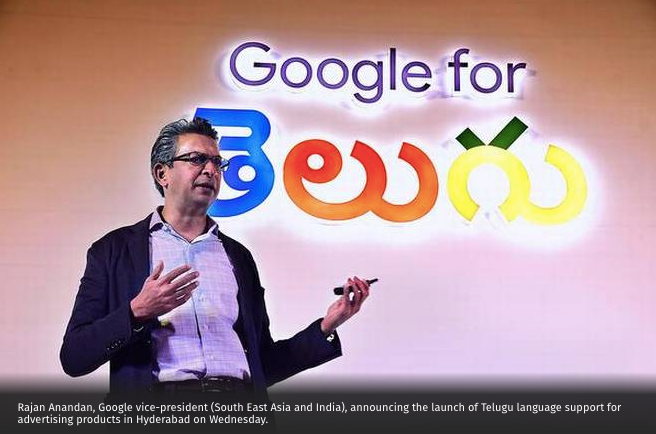
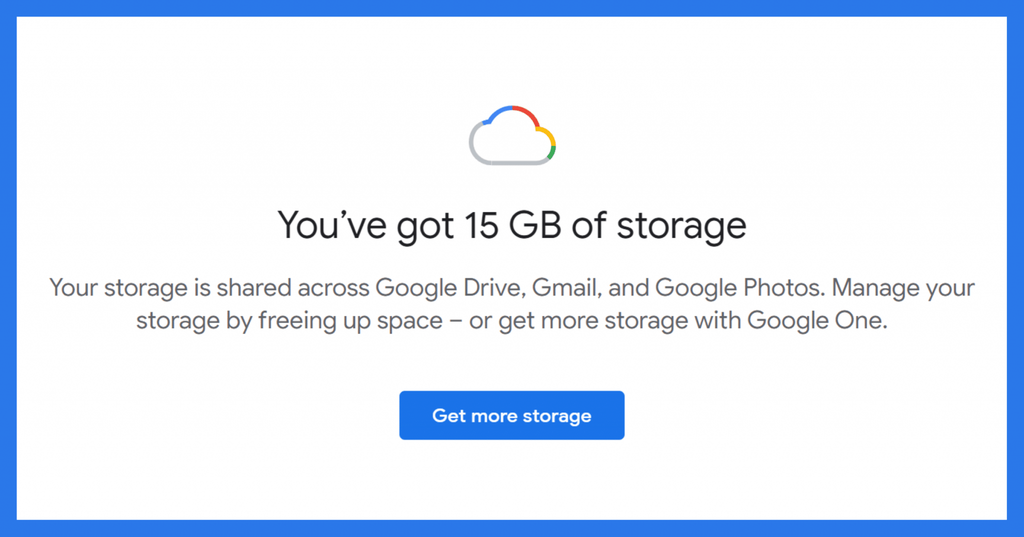
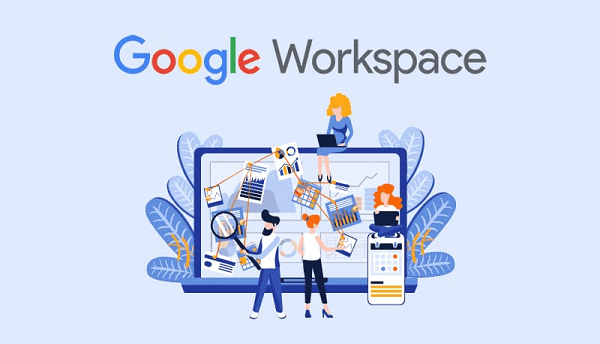
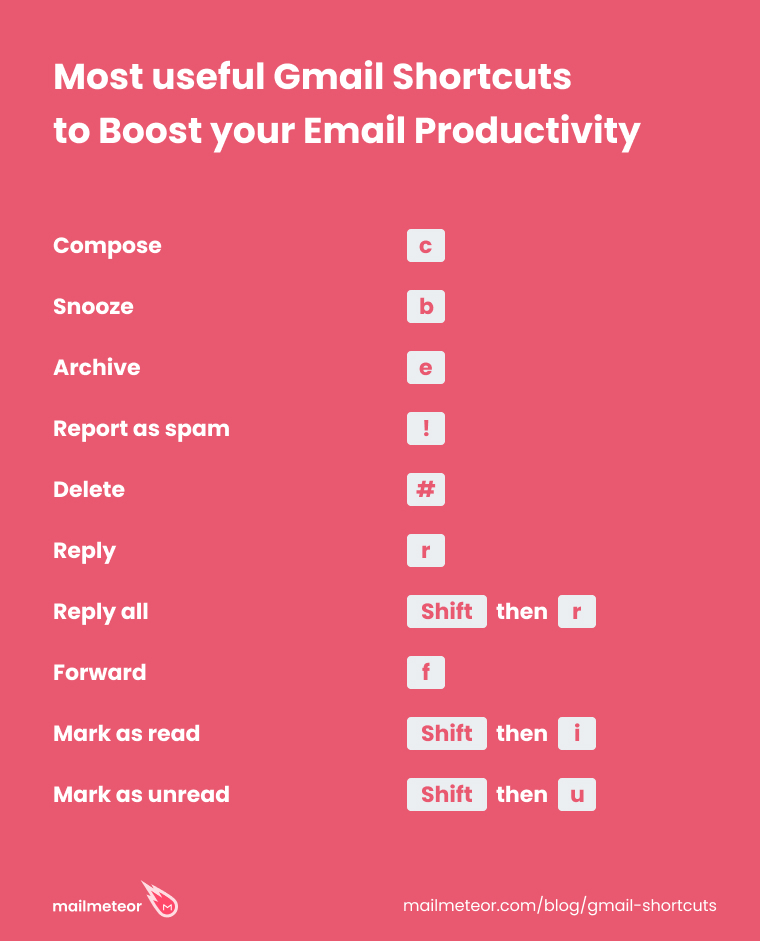


A practical SEO guide emphasizing backlinks, consistency, and on-page optimization. You can learn more details and get in-depth insights about SEO on wordletoday.cc
రిప్లయితొలగించండి